Ошибка 0x80240061 при установке драйвера интерфейса Intel Management Engine
Ошибка 0x80240061 возникает, когда пользователи Windows 10 пытаются обновить драйвер интерфейса Intel Management Engine через компонент Центра обновления Windows. Если это обновление не удается, Windows повторите операцию позже – часто с теми же конечными результатами.
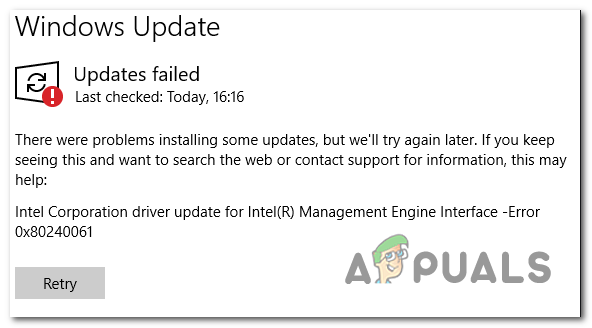 Код ошибки 0x80240061
Код ошибки 0x80240061
Программы для Windows, мобильные приложения, игры - ВСЁ БЕСПЛАТНО, в нашем закрытом телеграмм канале - Подписывайтесь:)
Что вызывает ошибку 0x80240061?
- Ошибка Центра обновления Windows. В некоторых случаях проблема возникает из-за временного сбоя, который можно довольно легко устранить, запустив средство устранения неполадок Центра обновления Windows для сканирования и выявления распространенных несоответствий, которые могут привести к сбою обновлений.
- Несовместимый драйвер. Одной из наиболее распространенных причин возникновения этой ошибки является сценарий, в котором компонент WU будет пытаться установить драйвер интерфейса Intel Management Engine, даже если он на самом деле не совместим с текущим оборудованием. В этом случае вы сможете исправить проблему, скрыв несовместимый драйвер.
- WU не может найти последнюю версию. Как сообщают некоторые затронутые пользователи, Центр обновления Windows не всегда может использовать последнюю доступную версию для интерфейса Intel Management Engine. В этом случае вы можете решить проблему, выполнив установку вручную (либо с помощью программы Driver & Support Assistant, либо самостоятельно установив версию драйвера).
Как исправить ошибку 0x80240061?
A. Запуск средства устранения неполадок Центра обновления Windows
Прежде чем вы попробуете другие стратегии восстановления, вы должны увидеть, не может ли ваша версия Windows автоматически решить проблему. Несколько затронутых пользователей, которые также пытались исправить ошибку 0x80240061, подтвердили, что проблема исчезла после запуска средства устранения неполадок Центра обновления Windows.
Как выясняется, это исправление будет эффективным в ситуациях, когда ваши компоненты WU продолжают пытаться установить драйвер, который на самом деле несовместим (вот почему установка не удалась). Если этот сценарий применим, вы сможете решить проблему, запустив средство устранения неполадок Центра обновления Windows, которое в конечном итоге очистит очередь ожидания, чтобы в будущем утилита не отображала ту же ошибку.
Вот краткое руководство по запуску средства устранения неполадок Центра обновления Windows, чтобы исправить сообщение об ошибке в отношении драйвера интерфейса Intel Management Engine:
- Откройте диалоговое окно «Выполнить», нажав клавишу Windows + R. Далее введите «ms-settings: неполадки» и нажмите клавишу «Ввод», чтобы открыть вкладку «Устранение неполадок» приложения «Настройки».
 Доступ к меню устранения неполадок
Доступ к меню устранения неполадок - Перейдя на вкладку «Устранение неполадок», перейдите к правому разделу и прокрутите вниз до раздела «Начало работы». Когда вы попадете туда, нажмите «Центр обновления Windows», а затем – «Запустить средство устранения неполадок», чтобы запустить утилиту восстановления.
 Запуск средства устранения неполадок Центра обновления Windows
Запуск средства устранения неполадок Центра обновления Windows - Дождитесь завершения первоначального сканирования, затем нажмите «Применить это исправление», если найдена жизнеспособная стратегия исправления.
 Применить это исправление
Применить это исправление - После применения стратегии восстановления закройте утилиту и перезагрузите компьютер. При следующем запуске компьютера откройте Центр обновления Windows и убедитесь, что драйвер интерфейса Intel (R) Management Engine все еще находится на рассмотрении.
Если проблема все еще не решена, перейдите к следующему способу ниже.
Б. Использование драйвера и помощника по поддержке
Поскольку вполне возможно, что Центр обновления Windows попытается установить версию интерфейса Intel® R Engine Management, которая фактически несовместима с вашей версией Windows 10, логичным шагом здесь будет попытка установить правильный драйвер с помощью проприетарного инструмента.
Несколько затронутых пользователей подтвердили, что смогли решить эту проблему после того, как они использовали утилиту Intel Update для сканирования и установки последней совместимой версии интерфейса Intel (R) Management Engine. И после этого и перезагрузки компьютера большинство пользователей подтвердили, что ожидающее обновление Windows, которое постоянно сбой, с ошибкой 0x80240061.
Вот краткое руководство по использованию Driver & Support Assistant для установки ожидающего драйвера Intel:
- Посетите эту ссылку (Вот) и нажмите кнопку Загрузить сейчас, чтобы начать загрузку установочного исполняемого файла Intel Driver & Support Assistant.
 Загрузка установочного исполняемого файла Intel® DSA
Загрузка установочного исполняемого файла Intel® DSA - После завершения загрузки откройте исполняемый файл установки и следуйте инструкциям на экране для завершения установки.

- Подождите, пока начальное сканирование не будет завершено. Это может занять несколько минут до завершения операции.
 Сканирование вашей системы
Сканирование вашей системы - После завершения операции вы получите сводку всех драйверов, которые необходимо обновить. Надеюсь, драйвер интерфейса Intel® R Engine находится в этом списке. Чтобы установить все ожидающие обновления, просто нажмите Скачать все обновления.
 Загрузка всех обновлений
Загрузка всех обновлений - После завершения загрузки следуйте инструкциям на экране, чтобы установить все ожидающие обновления и обновить ваш набор драйверов Intel до последней версии.
- Перезагрузите компьютер и посмотрите, будет ли проблема решена при следующем запуске системы.
Если та же проблема все еще возникает, следуйте инструкциям ниже для другой стратегии ремонта.
C. Установка драйвера MEI вручную
Если описанный выше способ не сработал или он обновил драйвер, но вы все еще видите частые попытки WU (Центр обновления Windows) установить несовместимую версию, существует другой способ, который может позволить вам бесконечно устранять ошибку 0x80240061.
Этот драйвер (интерфейс Intel Management Engine) обеспечивает связь между операционной системой хоста и микропрограммой Intel Management Engine.
Несколько затронутых пользователей сообщили, что им удалось решить проблему, установив пакет, соответствующий драйверу Intel Management Engine Interface (MEI), вручную. Эта операция была подтверждена многими пользователями Windows 10, которые столкнулись с проблемой на ноутбуках.
Вот краткое руководство по установке драйвера MEI вручную:
- Перейдите по этой ссылке (здесь) и загрузите версию MEI драйвера sp75509.
- После завершения загрузки дважды щелкните исполняемый файл установки, а затем следуйте инструкциям на экране для завершения установки драйвера MEI.
 Установка драйвера MEI
Установка драйвера MEI - После завершения установки перезагрузите компьютер и посмотрите, будет ли проблема решена при следующем запуске компьютера.
Если та же проблема все еще возникает, следуйте приведенному ниже методу, чтобы узнать, как скрыть обновление, которое не удалось установить.
D. Скрытие проблемного обновления
Если ни один из описанных выше способов не позволил вам решить проблему, возможно, это связано с тем, что Центр обновления Windows пытается установить обновленную версию, которая на самом деле не совместима с вашим оборудованием. Чаще всего на соответствующих компьютерах уже установлен правильный драйвер.
Если этот сценарий применим, вы сможете решить эту проблему, скрыв обновление, в результате которого отображается код ошибки 0x80240061. Это заставит вашу ОС игнорировать установку этого обновления на неопределенный срок.
Вот краткое руководство по обеспечению того, чтобы обновление Windows, вызывающее ошибку 0x80240061, не пыталось установить:
- Начните с загрузки и установки пакета Microsoft Show или Hide Troubleshooter по этой ссылке Вот,
- После полной загрузки установочного исполняемого файла утилиты дважды щелкните по нему. На первом экране нажмите «Дополнительно» и установите флажок «Применить ремонт автоматически».
 Применяя ремонт автоматически
Применяя ремонт автоматически - Нажмите Далее, чтобы перейти к следующему меню. Теперь, когда утилита запущена, дождитесь окончания первоначального сканирования. После завершения сканирования нажмите «Скрыть обновления».
 Нажмите на Скрыть обновления
Нажмите на Скрыть обновления - В списке доступных обновлений установите флажок, связанный с обновлением, которое вы хотите скрыть, затем нажмите «Далее», чтобы перейти к последнему экрану.
 Скрытие обновлений
Скрытие обновлений - Дождитесь завершения процедуры, затем перезагрузите компьютер, чтобы изменения вступили в силу.
Программы для Windows, мобильные приложения, игры - ВСЁ БЕСПЛАТНО, в нашем закрытом телеграмм канале - Подписывайтесь:)

 Доступ к меню устранения неполадок
Доступ к меню устранения неполадок Запуск средства устранения неполадок Центра обновления Windows
Запуск средства устранения неполадок Центра обновления Windows Применить это исправление
Применить это исправление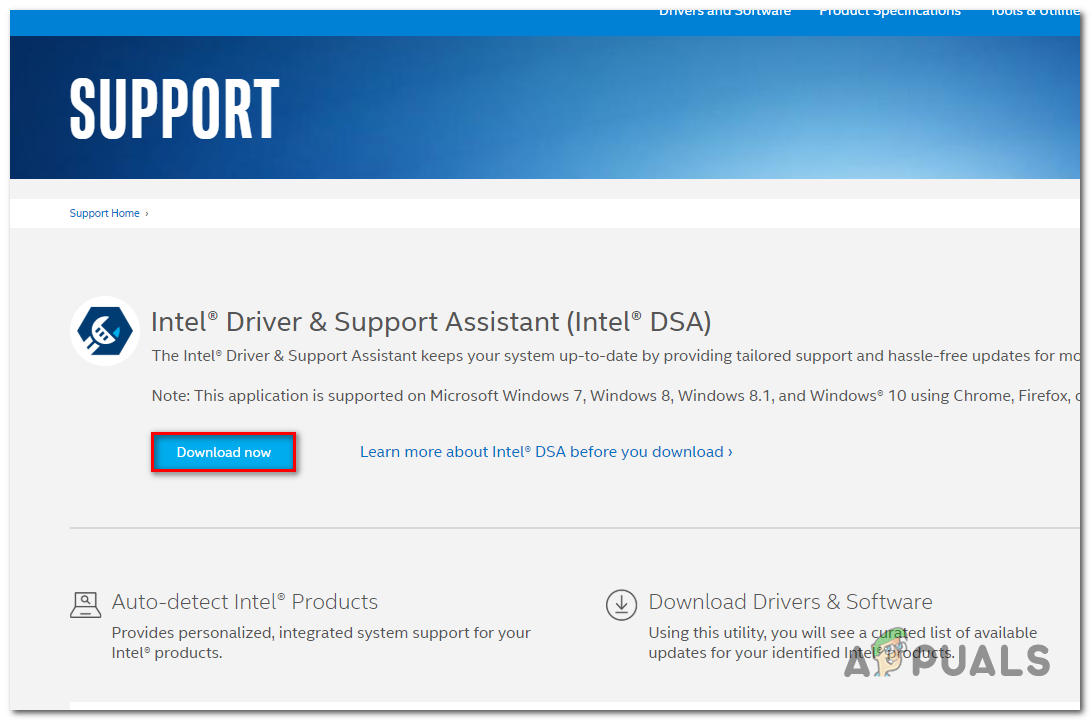 Загрузка установочного исполняемого файла Intel® DSA
Загрузка установочного исполняемого файла Intel® DSA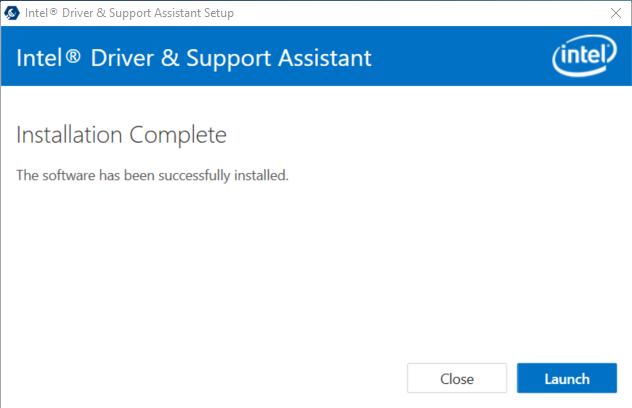
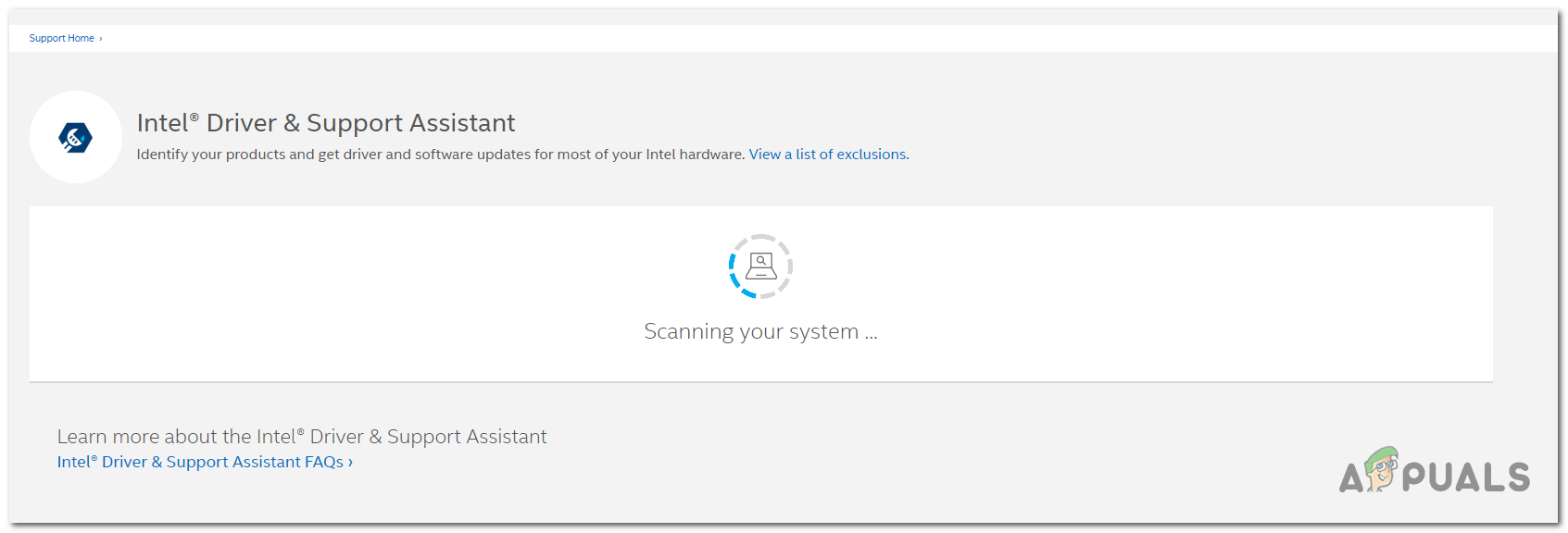 Сканирование вашей системы
Сканирование вашей системы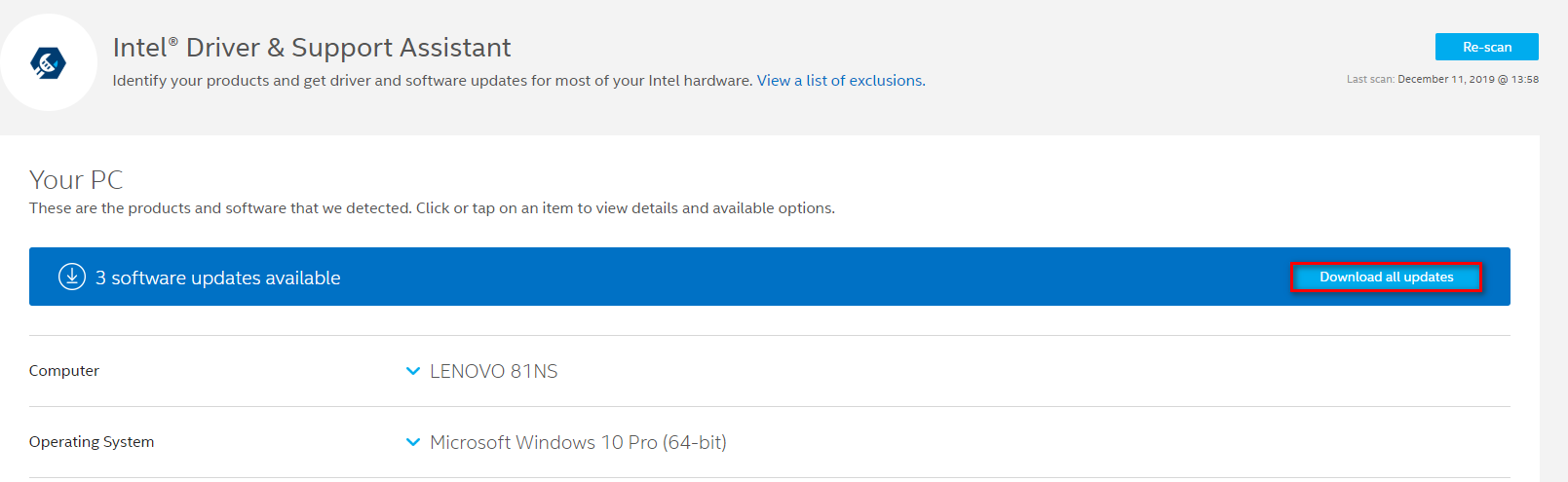 Загрузка всех обновлений
Загрузка всех обновлений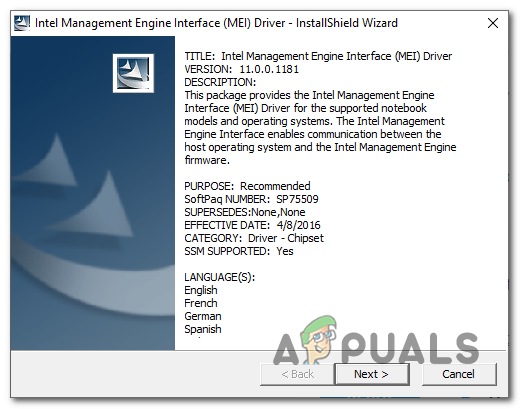 Установка драйвера MEI
Установка драйвера MEI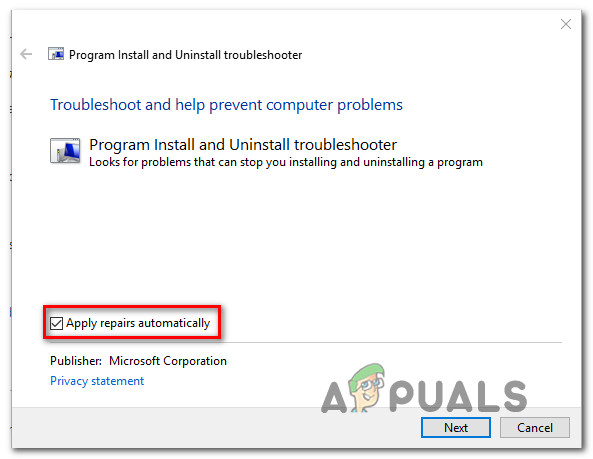 Применяя ремонт автоматически
Применяя ремонт автоматически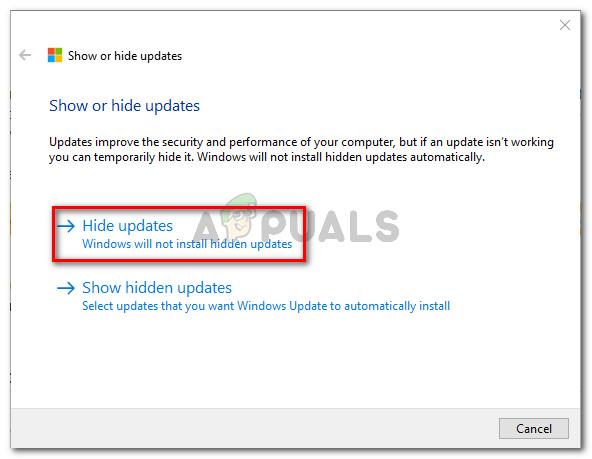 Нажмите на Скрыть обновления
Нажмите на Скрыть обновления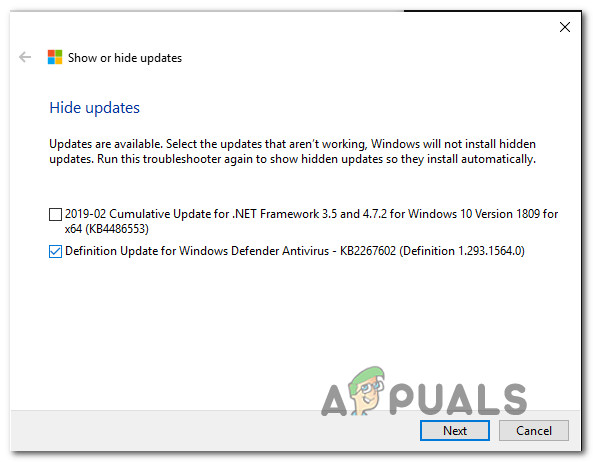 Скрытие обновлений
Скрытие обновлений